- Kirjoittaja Abigail Brown [email protected].
- Public 2024-01-07 19:02.
- Viimeksi muokattu 2025-01-24 12:09.
Hitaasti käyvä tietokone jumiutuu usein, koska Windows käyttää merkittäviä järjestelmäresursseja levyn luku- ja kirjoitustoimintoihin. Kun avaat Task Managerin ja näet 100 %:n levynkäytön, käyttöä pakottavan prosessin pysäyttäminen palauttaa Windowsin normaaliin toimintakuntoon.
Monet seuraavista korjauksista, jotka koskevat 100 %:n levyn käyttöä Windows 10:ssä, koskevat Windows 10:tä, 8:aa, 7:ää ja Vistaa. Jotkut komennot ja järjestelmäasetukset voivat kuitenkin vaihdella.
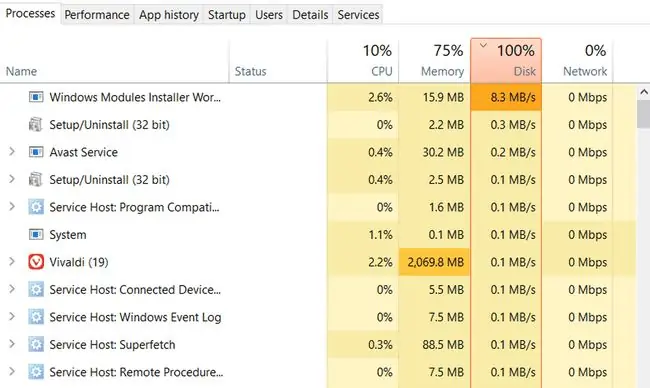
Syyt kovaan levynkäyttöön Windows 10:ssä
Windows 10:n kovaan levynkäyttöön on useita mahdollisia syitä, mutta useimmat johtuvat samasta perusajatuksesta: Liian monta asiaa on käynnissä, jotta tietokone ei voi käsitellä sitä.
Yksi yleinen syy on vaihtaminen tai haku. Vaihto tapahtuu, kun tietokoneen fyysinen muisti (RAM) loppuu ja se tarvitsee enemmän tilaa tallentaakseen tietoja käynnissä olevista prosesseista ja sovelluksista. Se käyttää kiintolevyllä olevaa tiedostoa nimeltä swapfile.sys sen säilyttämiseen. Koska Windows käyttää näitä tietoja, se lukee ja kirjoittaa jatkuvasti tiedostoa swapfile.sys, mikä lisää levyn käyttöä.
Saatat myös huomata, että sovellukset, jotka etsivät tai käyttävät useita tiedostoja kerralla, pääsevät kiintolevylle hälyttävällä nopeudella kulissien takana. Monet sovellukset voivat toimia tällä tavalla, mukaan lukien virustorjuntaohjelmistot ja jotkin Windowsin kanssa asennetut apuohjelmat.
Kuinka korjata kova levyn käyttö Windows 10:ssä
Useimmiten kovaa levynkäyttöä koskevat korjaukset menevät siihen, että löydetään prosessi, joka käyttää kiintolevyä usein ja pysäytetään se. Alla on muutamia yleisimpiä ratkaisuja.
- Poista Windowsin telemetria käytöstä. Windows 10 kerää tietoja tavasta, jolla käytät sitä taustalla. Se on ollut kiistanalainen tietosuojasyistä, ja se on yleinen syy kovaan levynkäyttöön. Vastuullisen palvelun poistaminen käytöstä voi auttaa kiintolevyä lepäämään.
- Poista Windowsin haun indeksointi käytöstä. Windows pitää kirjaa tiedostoistasi ja tiedostojen sijainnista asemassa, joten voit helposti etsiä tarvitsemaasi tiedostoa. Joskus prosessi, jota Windows käyttää luodakseen indeksin näiden tiedostojen sijainnista, voi hidastaa asemaa. Poista haun indeksointi käytöstä vähentääksesi asemaan kohdistuvaa rasitusta.
-
Poista SuperFetch käytöstä. SuperFetch-apuohjelma toimii taustalla Windowsissa ja analysoi RAM-muistin käyttöä nähdäkseen, mitkä sovellukset käyttävät eniten. SuperFetch voi käyttää paljon järjestelmäresursseja, mukaan lukien kirjoittaminen levylle usein. Poista se käytöstä, jos haluat estää prosessia kulkemasta kulissien takana ja kirjoittamasta asemaan.
- Poista Windows-vinkit käytöstä. Kun käytät Windowsia, taustalla toimiva integroitu sovellus tarjoaa käyttöjärjestelmää koskevia ilmoituksia. Vaikka tämä on vähiten todennäköisin ongelma, joka aiheuttaa levyn käyttövirheen, se on yksi taustalla toimiva sovellus, joka voi aiheuttaa ongelmia. Poista Windows-vinkit käytöstä ja katso, parantaako se järjestelmän suorituskykyä.
-
Anna Skypelle kirjoitusoikeudet. Jos käytät Skype for Desktopia missä tahansa Windows-versiossa ennen Windows 10:tä, Skype saattaa aiheuttaa levynkäyttöongelman. Jos Skypellä ei ole lupaa kirjoittaa tietoja johonkin sen alikansioista Ohjelmatiedostoissa (x86), se jatkaa kirjoittamista ja lisää kiintolevyn käyttöä.
Muuta käyttöoikeuksia napsauttamalla hiiren kakkospainikkeella Skype.exe kohdassa C:\Program Files (x86)\Skype\Phone\, siirry sitten Security-välilehteen ja valitse Muokkaa Seuraavaksi valitse All Application Packages ja valitse sitten Kirjoita-valintaruutu kohdassa Salli Lopuksi sulje valitsemalla OK
-
Poista esihaku käytöstä Chromessa. Jotkut Chromen ominaisuudet nopeuttavat selauskokemustasi. Yksi näistä palveluista on Chromen ennakointipalvelu, joka analysoi, millä sivustolla todennäköisesti käyt, ja esilataa kyseiset sivut taustalla. Tämä palvelu kuitenkin kuormittaa tietokonettasi ja kiintolevyäsi.
Poista esihaku Firefoxissa käymällä osoitepalkin kohdassa about:config ja asettamalla network.prefetch-next arvoksi false.
-
Korjaa AHCI-ohjain. Microsoft tunnustaa tunnetun virheen joissakin Advanced Host Controller Interface PCI-Express -malleissa Windows 10:ssä. Jos tämä vaikuttaa tietokoneellesi, sinulla on 100 % levyn käyttöongelmia. Korjaa se toimimalla alla kuvatulla tavalla.
Tarkista ensin, että tietokoneessasi on AHCI-ohjain avaamalla Laitehallinta ja katsomalla kohtaa IDE ATA/ATAPI Jos näet SATA AHCI Controller , avaa se ja valitse Properties Valitse Driver-välilehdeltä Driver Details tästä, etsi ajuri storahci.sys Jos näet sen, tietokoneesi saattaa olla herkkä tälle tunnetulle bugille.
Jos huomasit, että storahci.sys-ohjaintiedosto on järjestelmässäsi, muuta sen arvoa rekisterieditorissa. Siirry kohtaan Details kohdassa Laitehallinta ja valitse avattavasta valikosta Laiteilmentymän polku. Kopioi tästä lueteltu arvo ja liitä se tekstieditoriin, kuten Notepadiin.
Avaa seuraavaksi Regedit ja selaa kohtaan HKEY_LOCAL_MACHINE\System\CurrentControlSet\Enum\PCI\ Laajenna tekstieditoriin tallentamasi arvon kansio. Avaa tässä kansiossa Device Parameters\Interrupt Management\MessageSignaledInterruptProperties, kaksoisnapsauta MSISupported ja muuta sen arvoksi 0.
Muokkaaminen rekisterin sisällä avaa oven tahattomille, merkittäville määritysvirheille. Väärien arvojen muuttaminen voi horjuttaa tietokonettasi. Tee rekisteristä varmuuskopio napsauttamalla File > Export ja tallenna.reg-varmuuskopiotiedosto kansioon tai ulkoiselle kiintolevylle.
- Lisää RAM-muistia. Jos levyn käyttö on korkea, koska tietokoneessasi ei ole tarpeeksi fyysistä muistia (RAM), paras ratkaisu on lisätä lisää. RAM on yksi helpoimmista päivityksistä mihin tahansa tietokoneeseen, ja se on suhteellisen edullinen. Lisäksi tietokoneesi pystyy suorittamaan useita tehtäviä tehokkaammin.
-
Poista automaattiset Windows-päivitykset käytöstä. Toinen yleinen syy siihen, että Windows-päivitysten korkean levyn käyttöasteen lähteet tapahtuvat satunnaisina aikoina automaattisesti. Estä Windowsia päivittämästä satunnaisesti, niin estät aseman maksimaalisen loppumisen.
Jos poistat automaattiset Windows-päivitykset käytöstä, suorita manuaalisia päivityksiä usein. Tämä prosessi varmistaa, että saat tärkeitä tietoturvapäivityksiä, jotka pitävät tietokoneesi turvassa viruksilta ja haittaohjelmilta.
- Tarkista haittaohjelmien var alta. Jos mikään muu epäonnistuu, tietokoneessasi saattaa olla virus tai haittaohjelma. Parasta tässä vaiheessa on varmistaa, että sinulla on hyvä virustentorjuntaohjelmisto ja suorittaa täydellinen järjestelmän tarkistus. Täysi tarkistus voi kestää kauan, mutta se löytää ja poistaa kaikki järjestelmässä käynnissä olevat haittaohjelmat, jotka lisäävät levyn käyttöä.






